Slik fjerner du Netflix-visningaktiviteten din og fortsetter å se

Hvis du er en Netflix-abonnent, har du sikkert sett på en film eller et TV-program som du heller ikke vil vises i visningsloggen din. Det er en enkel måte å fjerne uønsket visningsaktivitet fra Netflix-kontoen din.
Dine tidligere settte elementer vises ikke bare i historikken din - du vil se dem på forskjellige steder rundt Netflix, for eksempel "Fortsett å se" -elementene :
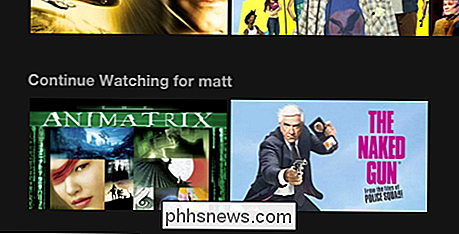
Netflix vil også lage forslag basert på ting du nylig har sett på:
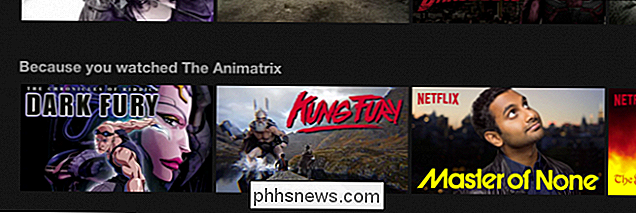
Dette kan være svært nyttig når det gjelder å ta beslutninger basert på hva du har likt, men hvis du ikke hadde en tittel, så vil du kanskje ikke se forslag basert på den. Eller ofte kan du bare fjerne det slik at andre ikke ser det.
Slette Netflix-historien din
Du må bruke en nettleser til å administrere Netflix-profilen din. Selv om du bruker Netflix-mobilappen på telefonen eller nettbrettet, åpner du kontoen din i et nettleservindu når du klikker på koblingen for å åpne kontoinformasjonen. Dette betyr at hvis du bruker en iPhone, åpner den i Safari, hvis du bruker en Android-enhet, åpnes den i Chrome, eller hva som helst nettleseren din kan være.
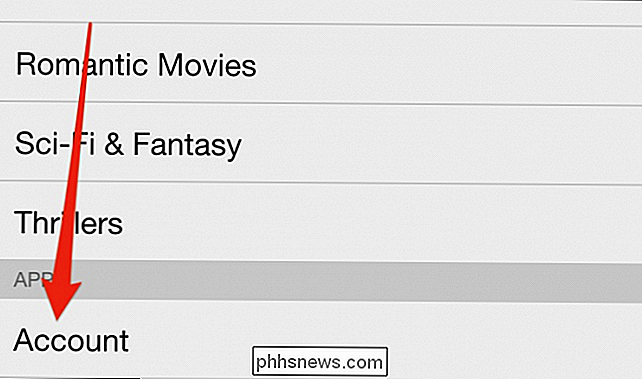
Fra skrivebordet, gå til Netflix.com og klikk på profilnavnet ditt for å få tilgang til rullegardinmenyen. Klikk på "Din konto" for å se kontoinnstillingene dine.
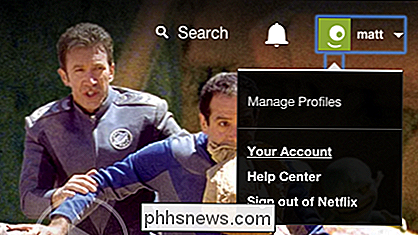
Rull ned til «Min profil» -delen, og klikk på "Vise aktivitet".
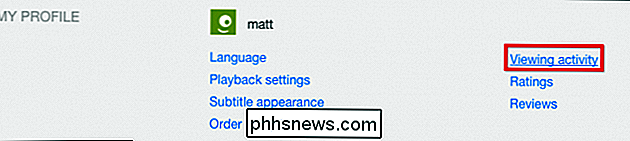
Her ser du en komplett liste over all visningsaktivitet. Når du vil fjerne noe fra listen, klikker du bare på «X» til høyre for hvert element.
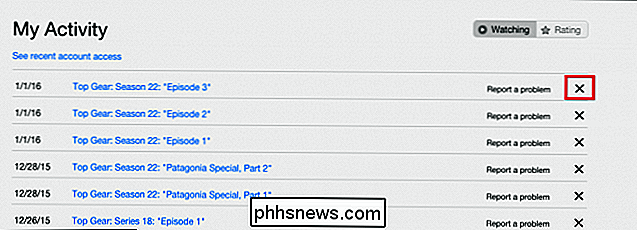
Hvis du har brukt Netflix for en stund, er denne listen sannsynligvis ganske lang. Det gode er imidlertid at Netflix ikke vil be deg om å bekrefte om du vil fjerne en tittel eller ikke. Dette betyr at du vil kunne gå gjennom og slette så mye av visningshistorikken ganske raskt.
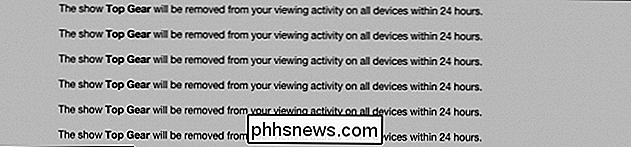
Hvis du vil slette et element fra listen "Fortsett å se", må du fjerne hele serien fra Min Aktivitetsside.
Det kan ta opptil 24 timer før et utvalg fjernes fra alle enhetene. Det tar vanligvis ikke så lang tid, og du vil mest sannsynlig se det forsvinne fra visningaktiviteten din på Netflix.com nesten umiddelbart.
Det er alt som er å slette Netflix-visningaktiviteten din. Nå vet du neste gang du ser på noe som er litt pinlig, kan du enkelt fjerne det uten noen som er klokere.

Slik kjøper du ditt første høykvalitets kamera
Kjøpe et kamera har aldri vært mer komplisert: det finnes så mange gode alternativer, men å velge mellom dem kan føles som et mareritt, spesielt hvis du har nettopp startet med fotografering. Det er vanskelig å kjøpe et dårlig kamera, men det er ikke alltid lett å kjøpe høyre -kameraet for deg. Her er hva du bør tenke på.

Slik lukker du en applikasjons åpne Windows-engang i MacOS
Hvis Mac-skrivebordet ditt er rotete med flere åpne vinduer, trenger du en fin måte å lukke dem alle raskt uten å klikke på hver rød x knapp en etter en. La oss kort gjennomgå dine forskjellige alternativer. Dessverre er det ingen snarvei som lukker alle åpne vinduer samtidig, men du kan lukker alle åpne vinduer på en gitt app samtidig, gjør det raskt på det rotete skrivebordet ditt.



